win11如何编辑系统变量环境 Win11系统变量和环境变量如何修改
更新时间:2024-12-27 10:44:02作者:yang
Win11系统变量和环境变量的修改是一个常见的操作,它可以帮助我们优化系统的性能和功能,编辑系统变量环境可以让我们轻松地更改系统的一些默认设置,比如临时文件存储路径、系统路径等。但是在修改系统变量和环境变量时,一定要谨慎操作,以免造成系统不稳定或出现其他问题。接下来我们将详细介绍Win11系统变量和环境变量的修改方法。
步骤如下:
1.首先,我们进入win11系统桌面,在底部的搜索栏中输入:系统变量。然后在搜索结果中点击“编辑系统环境变量”选项,如下图:
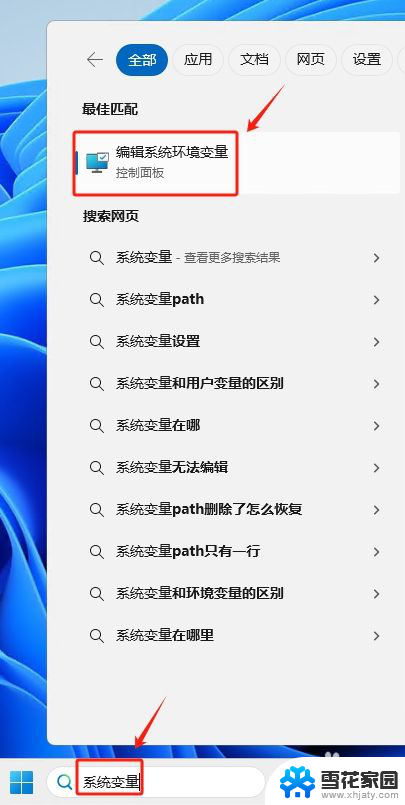
2.在弹出的“系统属性”窗口中,点击“环境变量”按钮。

3.“环境变量”打开后界面如下,在此窗口中。我们可以新建、修改和删除相关的系统变量和环境变量。
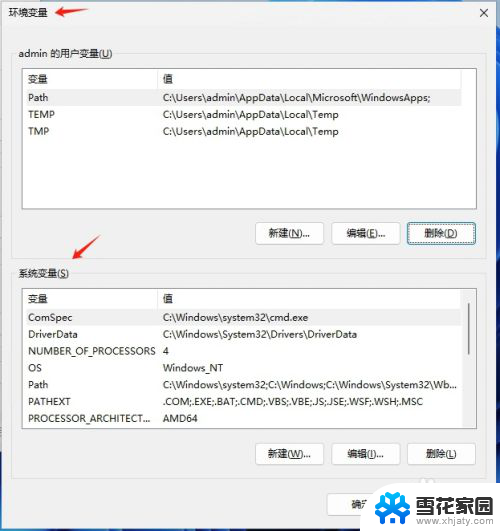
以上就是win11如何编辑系统变量环境的全部内容,有需要的用户就可以根据小编的步骤进行操作了,希望能够对大家有所帮助。
win11如何编辑系统变量环境 Win11系统变量和环境变量如何修改相关教程
-
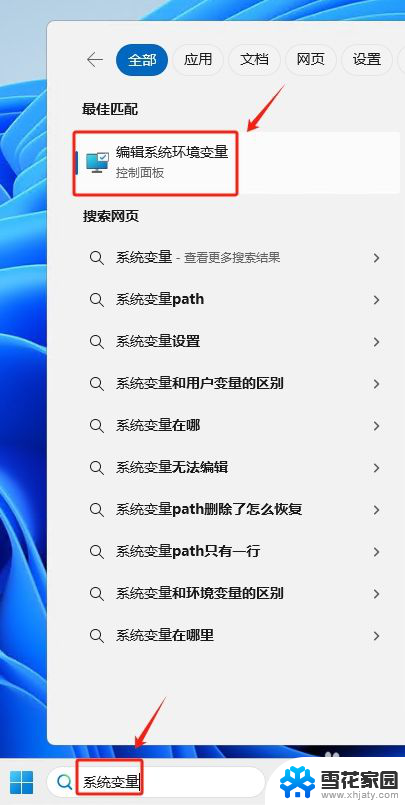 win11系统变量在哪儿改 Win11系统变量和环境变量如何修改
win11系统变量在哪儿改 Win11系统变量和环境变量如何修改2025-01-11
-
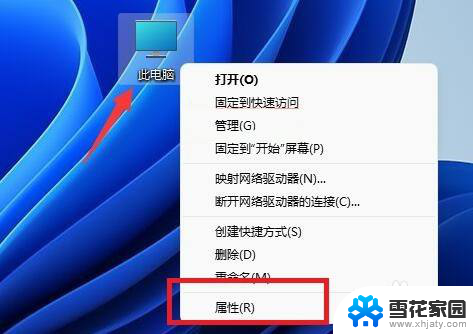 windows怎么设置环境变量 Win11系统环境变量配置方法
windows怎么设置环境变量 Win11系统环境变量配置方法2024-04-02
-
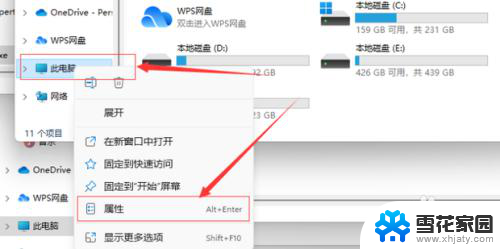 win11的环境变量在那边设置 如何在Win11中设置环境变量
win11的环境变量在那边设置 如何在Win11中设置环境变量2025-01-16
-
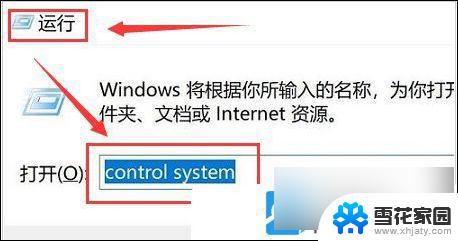 win11环境变量怎么设置? Win11环境变量设置详解
win11环境变量怎么设置? Win11环境变量设置详解2024-10-16
- win11如何改文件格式 后缀 win11怎么批量修改文件后缀
- 更新win11后c盘变满 win11更新后C盘容量满了怎么办
- win11怎么把中文修改成英文 Win11中文系统如何改成英文系统
- win11系统盘文件夹清理 win11清理c盘垃圾导致系统变慢怎么办
- win11自带的视频编辑器在哪里 Win11系统视频编辑软件Clipchamp如何使用
- win11音量合成器调不到0 Win11如何打开音量合成器
- win11edge消息推送电脑怎么打开 弘电脑如何设置动态提醒和回复通知
- win11锁屏后如何让屏幕一直亮着 Win11怎么设置屏幕常亮时间
- 关闭电脑病毒和威胁防护win11 如何有效关闭win11病毒
- win110怎么设置显示字体 win10字体设置在哪里
- win11打开电脑的安全策列 Win11本地安全策略工具快速打开方法
- win11任务栏图标怎么设置并排显示窗口 Win11如何设置并排显示窗口
win11系统教程推荐
- 1 win110怎么设置显示字体 win10字体设置在哪里
- 2 win11任务栏图标怎么设置并排显示窗口 Win11如何设置并排显示窗口
- 3 如何改变win11地区设置 win11地区设置教程
- 4 win11笔记本电脑调节分辨率 电脑屏幕分辨率调整
- 5 笔记本win11完全关机 Win11系统电脑怎么关机
- 6 win11安全 实时保护 关闭 win11实时保护关闭方法
- 7 win11 屏幕使用时间 win11屏幕显示时间设置教程
- 8 win10如何删除win11更新文件 如何删除win11更新文件
- 9 win11禁用触摸板啊 外星人笔记本触摸板关闭操作步骤
- 10 win11查询系统操作日志看删除 Win11错误日志查看方法